用SimpLite给MSN通信加密
发布时间:2014-09-30 16:38:58作者:知识屋
作者: 落英缤纷 出处:51CTO
SimpLite可以像Msn shell一样对聊天记录加密,它可以用于家庭环境,也可以用于办公环境。它的加密功能更强大。下面,让我们一起体验其风采。
安装与配置
在下载SimpLite之后,双击安装之。弹出对话框,单击Next,弹出对话框,在其中选择谁可以使用本软件后,单击“Next”继续安装,直至出现设置向导对话框,单击下一步,出现下图1:
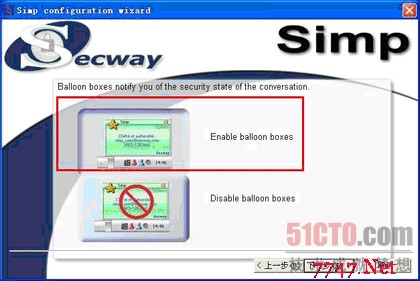 |
在此设置是否准许本软件通知用户会话的安全状态,设置“Enable Balloon Boxes”即准许显示安全状态,否则选择“Disable Balloon Boxes”。在此,为了清楚起见,我们选择“Enable Balloon Boxes”。然后单击“下一步”,出现下图2:
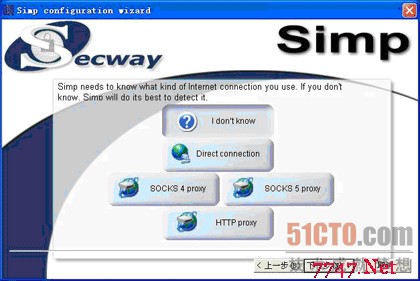 |
在此选择与互联网的连接类型,笔者用的是“Direct connection”即直接连接。如果用户不清楚自己的连接类型,可以询问管理员。也可以单击“I don’t know”由Simplite来为我们选择。然后单击“下一步”继续进行,出现下图3:
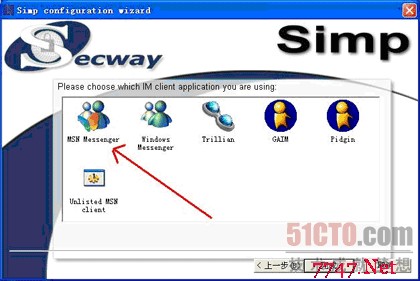 |
选择当前用户所使用的客户端类型,在此笔者选择“MSN Messenger”,然后单击“完成”结束设置过程。
但系统要在当前用户与远程会话用户之间建立加密,就需要使用加密密钥,所以系统下一步就是要为用户创建密钥对(即所谓的key pairs),这时出现下图4:
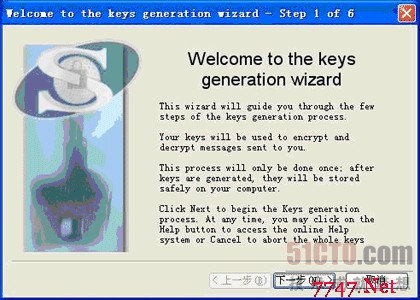 |
单击“下一步”继续安装,出现下图5:
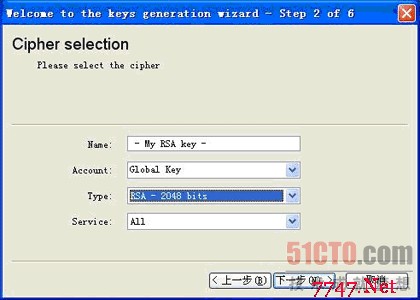 |
在此选择加密类型,在上图中,我们选择的是“RSA-2048”加密,用于全部服务类型。单击“下一步”继续安装,出现下图6:
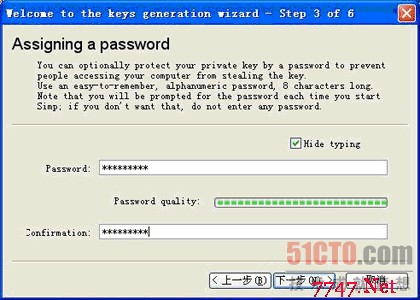 |
这里我们给启用Simplite设置口令,即打开Simplelite需要的口令。单击“下一步”,出现下图7:
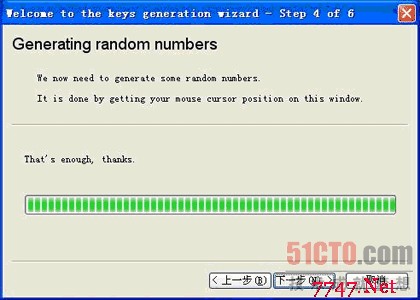 |
根据屏幕提示,用户只需将鼠标在此窗口的不同位置单击,由系统据此生成随机数。这一步是为了下一步生成密钥对而准备的,完成后单击“下一步”,出现下图8:
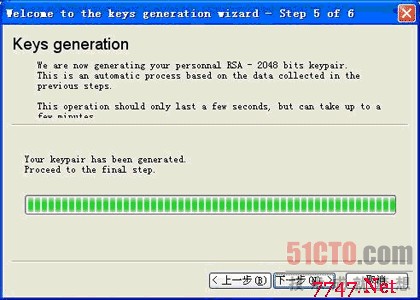 |
单击下一步,出现下图9:
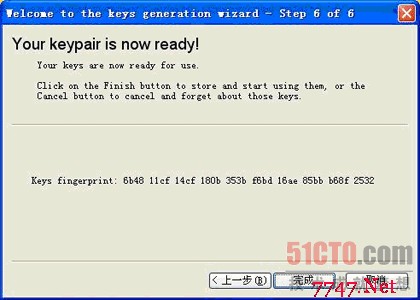 |
在这里,系统告诉我们已经创建了密钥对,根据系统提示存储密钥对,也可以单击“Cancel”暂不保存。在水平线以下列示的是密钥识别信息。单击完成安装。这时,Simplite会启动,并会要求用户输入启动密码。由于它要访问网络,所以如果用户安装了防火墙,必须在防火墙弹出的对话框中设置允许其访问。
这样,系统要求的配置过程基本完毕。但为了让它更好地为我们服务,可以对软件进一步配置,单击“file”>“configure”,弹出对话框,然后单击“Interface”选项卡,如下图10所示:
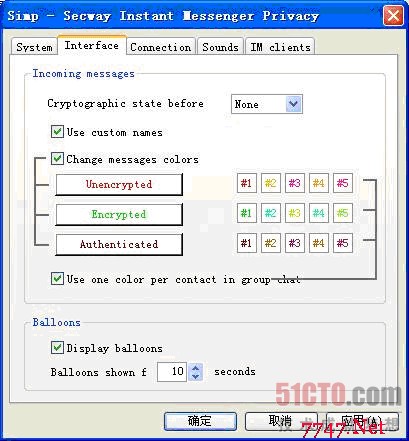 |
在这里,我们可以对未加密的(Unencrypted)、加密的(Encrypted)、通过认证的(Authenticated:即通信双方的身份验证和加密过程)消息的颜色进行设置。其方法也很简单,只需在“Change messatges Colors”复选框下左侧的三个按钮上单击即可设置。单击“确定”按钮。
完成后,Simplite在的图标如下图11所示:








































